plop, 一款小而美的脚手架工具
plop:一款小而美的脚手架工具
plop 小在体积轻量,美在简单易用
更多使用方法plop 使用文档](https://github.com/plopjs/plop)
我们可以将其直接集成到项目中,解决一下重复性的活着需要标准化的创建工作,下面我们就来做个小案例,比如
我们已经约定好了组件的创建规范:
- 组件名称使用大驼峰
- 样式需要单独拧出来写
- 需要搭配说明文档
plop 的使用过程大致可以拆解为:
- 安装
plop,新增配置文件plopfile.js - 编辑
plop配置文件 - 创建模板文件
- 执行创建任务
下面进入coding环节
安装plop
首先用我们的zhurong-cli初始化一个vue项目
# 全局安装
$ npm install zhurong-cli -g
# 创建 vue 项目
$ zr create plop-demo
我们这里为了团队统一使用,plop直接就集成到项目之中
$ npm install plop --save-dev
项目目录下面创建plop的配置文件plopfile.js
编辑plop配置文件
// ./plopfile.js
module.exports = plop => {
plop.setGenerator('component', {
// 描述
description: 'create a component',
// 询问组件的名称
prompts: [
{
type: 'input',
name: 'name',
message: 'Your component name',
default: 'MyComponent'
}
],
// 获取到回答内容后续的动作
actions: [
//每一个对象都是一个动作
{
type: 'add', // 代表添加文件
// 被创建文件的路径及名称
// name 为用户输入的结果,使用 {{}} 使用变量
// properCase: plop 自带方法,将 name 转换为大驼峰
path: 'src/components/{{ properCase name }}/index.vue',
// 模板文件地址
templateFile: 'plop-templates/component.vue.hbs'
},
{
type: 'add',
path: 'src/components/{{ properCase name }}/index.scss',
templateFile: 'plop-templates/component.scss.hbs'
},
{
type: 'add',
path: 'src/components/{{ properCase name }}/README.md',
templateFile: 'plop-templates/README.md.hbs'
}
]
})
}
上面用到properCase方法将name转化为大驼峰,其他格式还包括
camelCase: changeFormatToThissnakeCase: change_format_to_thisdashCase/kebabCase: change-format-to-thisdotCase: change.format.to.thispathCase: change/format/to/thisproperCase/pascalCase: ChangeFormatToThislowerCase: change format to thissentenceCase: Change format to this,constantCase: CHANGE_FORMAT_TO_THIStitleCase: Change Format To This
我们看到上面已经引用了模板文件,实际上我们还没创建,接着创建一下
创建模板文件
项目文件夹下面创建plop-templates文件夹,里面创建对应的模板文件
plop-templates
├─ README.md.hbs ............... 说明文档模板
├─ component.scss.hbs .......... 组件样式模板
└─ component.vue.hbs ........... 组件模板
模板引擎我们用到是Handlebars,更多语法说明Handlebars中文网
编辑component.scss.hbs
{{!-- ./plop-templates/component.scss.hbs --}}
{{!-- dashCase/kebabCase: change-format-to-this --}}
{{!-- name: 输入模板名称 --}}
.{{ dashCase name }} {
}
编辑 component.vue.hbs
{{!-- ./plop-templates/component.vue.hbs --}}
<template>
<div class="{{ dashCase name }}">{{ name }}</div>
</template>
<script>
export default {
name: '{{ properCase name }}',
}
</script>
<style lang="scss">
@import "./index.scss";
</style>
编辑 README.md.hbs
{{!-- ./plop-templates/README.md.hbs --}}
这里是组件 `{{ name }}` 的使用说明
补充说明:
- 这里模板都是最简单实现,实际生产中可以根据需求丰富模板内容
- 模板中的
dashCase、properCase为变更name命令的显示规则,上文已经列表过dashCase:变为横线链接aa-bb-ccproperCase:变为大驼峰AaBbCc- ...
Handlebars中使用变量,用{{}}包裹
执行创建任务
打开package.json
// scripts 中 增加一条命令
...
"scripts": {
...
"plop": "plop"
},
...
此时我们就可以使用npm run plop来创建组件了

很快组件就创建完成了 ✅
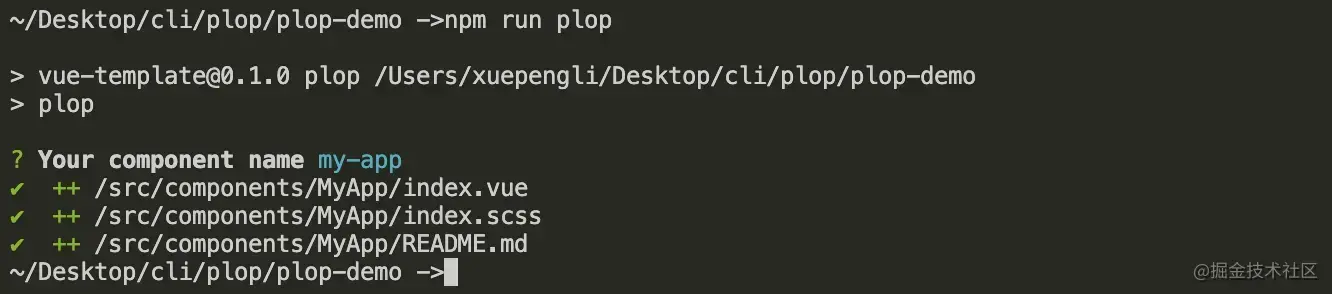
此时看一下components文件夹下面
components
├─ MyApp
│ ├─ README.md
│ ├─ index.scss
│ └─ index.vue
└─ HelloWorld.vue
已经创建了MyApp的组件了,里面的文件我们也打开看看
打开MyApp/index.vue
<template>
<div class="my-app">my-app</div>
</template>
<script>
export default {
name: 'MyApp',
}
</script>
<style lang="scss">
@import "./index.scss";
</style>
打开MyApp/index.scss
.my-app {
}
打开MyApp/README.md
这里是组件my-app的使用说明
点此打开plop-demo源码地址